Σήμερα, αποθηκεύουμε σχεδόν όλες τις πληροφορίες στο smartphone σας, από επαφές έως σημειώσεις, από φωτογραφίες έως μουσική. Είναι σημαντικό να έχουμε επαφές μαζί μας ανά πάσα στιγμή. Δεν μπορεί να αμφισβητηθεί ότι το smartphone καθιστά την αποθήκευση και τη διαχείριση επαφών πολύ πιο εύκολη από ποτέ.
Ωστόσο, η προηγμένη τεχνολογία δεν κάνει πάντα τη ζωή μας πιο απλή. Για παράδειγμα, όταν αναβαθμίζετε το smartphone σας, πρέπει να μεταφέρετε επαφές από το παλιό τηλέφωνο στο νέο. Υπάρχουν πολλά προϊόντα κινητής συσκευής και επικεντρώνεται αυτή η ανάρτηση πώς να μεταφέρετε τις επαφές από το BlackBerry στο iPhone.

Το BlackBerry κυκλοφόρησε ένα επιτραπέζιο πρόγραμμα, που ονομάζεται BlackBerry Desktop Software, για να βοηθήσει τους ανθρώπους να διαχειριστούν δεδομένα. Είναι διαθέσιμο σε λειτουργικό σύστημα Blackberry 7.1 και παλαιότερες εκδόσεις. Είναι σε θέση να μεταφέρει δεδομένα στον υπολογιστή, όπως μουσικές εικόνες, βίντεο και επαφές.
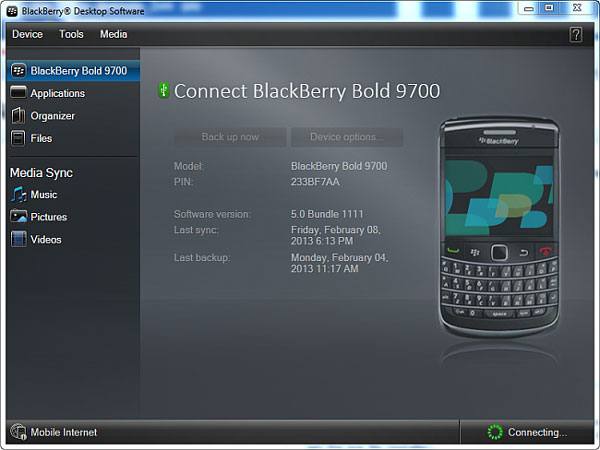
Βήμα 1Συνδέστε το BlackBerry τηλέφωνο στον υπολογιστή σας με καλώδιο USB. Εκτελέστε το BlackBerry Desktop Software μετά την εγκατάσταση. Είναι σε θέση να αναγνωρίσει το τηλέφωνό σας αυτόματα. Εάν όχι, επανασυνδέστε το BlackBerry και τον υπολογιστή σας.
Συμβουλή: Σας προτείνουμε να δημιουργήσετε αντίγραφα ασφαλείας ολόκληρου του τηλεφώνου σας στον υπολογιστή σας πριν από τη μεταφορά δεδομένων.
Βήμα 2Κάντε κλικ στο Διοργανωτής στην αριστερή στήλη και μετά πατήστε το Διαμορφώστε τις ρυθμίσεις κουμπί. Αυτό θα ανοίξει το παράθυρο εγκατάστασης.
Βήμα 3Επιλέξτε το πλαίσιο ελέγχου δίπλα στο Βιβλίο διευθύνσεων και βεβαιωθείτε ότι δεν έχουν επιλεγεί άλλοι τύποι δεδομένων. Κάντε κλικ OK για να ανοίξετε το επόμενο παράθυρο.
Βήμα 4Στη συνέχεια, πρέπει να επιλέξετε μια εφαρμογή για να αποθηκεύσετε τις επαφές, όπως Επαφές Windows / Επαφές Mac. Χτύπα το Επόμενο κουμπί, επιλέξτε Ένας τρόπος συγχρονισμού από τη συσκευή.
Βήμα 5Πατήστε Επόμενο κουμπί, πατήστε φινίρισμα και στη συνέχεια OK για να επιστρέψετε στο παράθυρο του οργανωτή. Τέλος, κάντε κλικ στο Συγχρονισμός κουμπί. Όταν σας ζητηθεί, κάντε κλικ στο κουμπί Αποδέχομαι για να ξεκινήσετε τη μεταφορά επαφών από το BlackBerry σε υπολογιστή.
Σημείωση: Εάν χρησιμοποιείτε BlackBerry 10 OS, μπορείτε να χρησιμοποιήσετε το BlackBerry Link ή λογισμικό τρίτου μέρους για τη μεταφορά επαφών.
Βήμα 6Όταν τελειώσει, αποσυνδέστε το BlackBerry και συνδέστε το iPhone στον υπολογιστή σας μέσω καλωδίου Lightning. Ανοίξτε το iTunes σας, κάντε κλικ στο Συσκευή εικονίδιο στην επάνω αριστερή γωνία και μεταβείτε στην καρτέλα Πληροφορίες από την αριστερή πλευρά.
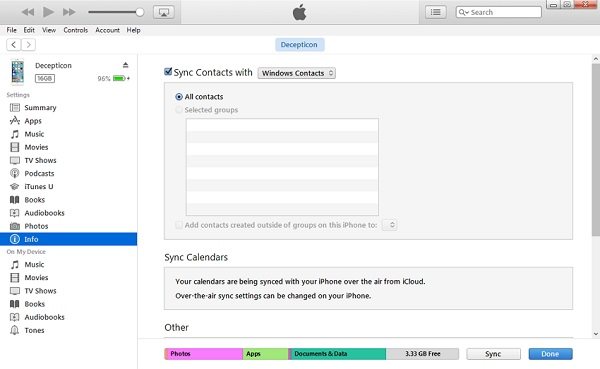
Βήμα 7Επιλέξτε το πλαίσιο του Συγχρονισμός επαφών με και επιλέξτε Επαφές των Windows ή οποιαδήποτε εφαρμογή που χρησιμοποιήσατε για τη δημιουργία αντιγράφων ασφαλείας επαφών BlackBerry.
Βήμα 8Μόλις κάνετε κλικ στο Συγχρονισμός κουμπί, το δικό σας οι επαφές θα επαναφερθούν στο iPhone, που σημαίνει ότι οι επαφές BlackBerry θα μεταφερθούν στο iPhone.
Σημείωση: Εάν δεν σας αρέσει το iTunes, μπορείτε να χρησιμοποιήσετε το iCloud για να κατεβάσετε επαφές στο iPhone.
Μερικοί άνθρωποι μπορεί να αναρωτιούνται αν υπάρχει τρόπος μετεγκατάστασης επαφών από το BlackBerry στο iPhone. Aiseesoft FoneCopy θα μπορούσε να καλύψει μια τέτοια ζήτηση.

Με λίγα λόγια, είναι η καλύτερη επιλογή για απευθείας εισαγωγή επαφών από το BlackBerry στο iPhone.
Βήμα 1Κατεβάστε το καλύτερο λογισμικό μεταφοράς επαφών
Αποκτήστε το πρόγραμμα εγκατάστασης του Aiseesoft FoneCopy, κάντε διπλό κλικ σε αυτό και ακολουθήστε τις οδηγίες στην οθόνη για να το εγκαταστήσετε στον υπολογιστή σας. Συνδέστε το BlackBerry και το iPhone σας στον υπολογιστή με καλώδια USB. Ξεκινήστε το πρόγραμμα και περιμένετε να αναγνωρίσει αυτόματα τις συσκευές σας.
Βεβαιωθείτε ότι το τηλέφωνο BlackBerry εμφανίζεται στο Συσκευή προέλευσης κουτί και το iPhone σας εμφανίζεται στο Στοχεύσετε τη συσκευή περιοχή. Εάν όχι, κάντε κλικ στο διακόπτης κουμπί για να το διορθώσετε. Και μπορείτε να τα ρυθμίσετε χειροκίνητα.

Βήμα 2Μεταφέρετε τις επαφές BlackBerry στο iPhone
Εντοπίστε τη μεσαία ενότητα και επιλέξτε το πλαίσιο ελέγχου μπροστά από το Επικοινωνία επιλογή. Εάν θέλετε να διατηρήσετε τις υπάρχουσες επαφές στο iPhone σας, καταργήστε την επιλογή του πλαισίου του Καταργήστε τα επιλεγμένα δεδομένα στη συσκευή προορισμού πριν από την αντιγραφή.
Αφού είστε έτοιμοι, κάντε κλικ στο Αρχίστε να αντιγράφετε κουμπί για να ξεκινήσει η μεταφορά επαφών BlackBerry στο iPhone. Κατά τη διάρκεια της διαδικασίας, θα πρέπει να διατηρείτε τις συσκευές σας συνδεδεμένες στον υπολογιστή σας. Όταν εμφανιστεί η ειδοποίηση, αποσυνδέστε τα smartphone και ελέγξτε εάν οι επαφές BlackBerry εισάγονται με επιτυχία.

Σημείωση: Με αυτόν τον τρόπο θα συγχρονίσετε όλες τις επαφές σας από το BlackBerry στο iPhone απευθείας, μαζί με την υποστήριξη της CPU πολλαπλών πυρήνων, οπότε χρειάζονται μόνο λίγα δευτερόλεπτα για να ολοκληρωθεί ολόκληρη η διαδικασία.
Επιπλέον, αυτό το λογισμικό υποστηρίζει και άλλες μεταφορές δεδομένων, όπως Φωτογραφίες Android στο iPhone, βίντεο iPhone σε Android κ.λπ.
Συμπέρασμα
Αυτό το σεμινάριο έδειξε πώς να μεταφέρετε επαφές από το BlackBerry στο iPhone. Σε γενικές γραμμές, οι χρήστες του BlackBerry είναι εξοικειωμένοι με το BlackBerry Desktop Software, το οποίο βοηθά τους πελάτες να διαχειρίζονται και να δημιουργούν αντίγραφα ασφαλείας δεδομένων στο BlackBerry. Μπορείτε να το χρησιμοποιήσετε για να κάνετε λήψη επαφών BlackBerry σε υπολογιστή και, στη συνέχεια, να τις τοποθετήσετε στο iPhone σας. Από την άλλη πλευρά, μπορείτε να δοκιμάσετε το Aiseesoft FoneCopy. Έχει τη δυνατότητα να εισάγει απευθείας επαφές BlackBerry στο iPhone.